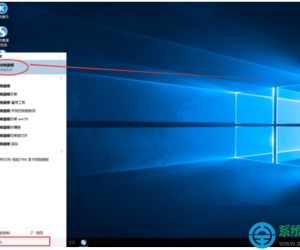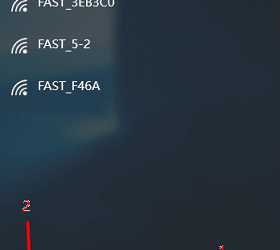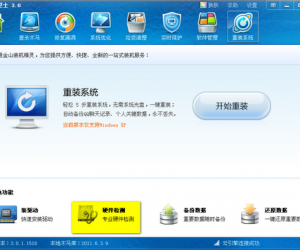win8不重装系统怎么扩大c盘 win8扩展C盘空间的方法
发布时间:2017-03-10 14:21:43作者:知识屋
win8不重装系统怎么扩大c盘 win8扩展C盘空间的方法 扩展盘还真不是你想扩展就能扩展,因扩展盘有一个规矩,必须是该磁盘的右方有剩余空间才可以,中间不可以跨越磁盘。什么意思呢,比如所有空间都以分配了,就是C盘想扩展,就只能把D盘给删除了,剩下空间了,才能给C盘扩展。
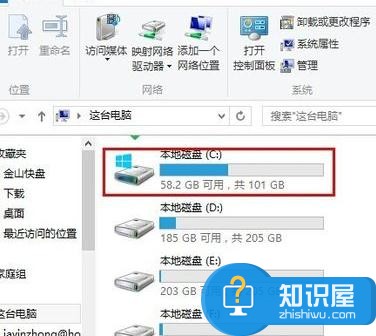
1.进入电脑任务栏下的最左下角处,“右键”图标。选择“磁盘管理”。
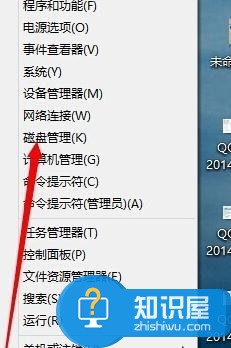
2.我们以C盘想扩展举例,必须先把D盘的东西复制转移到其它盘。然后我们再选择“D”盘,并右键“删除卷”。
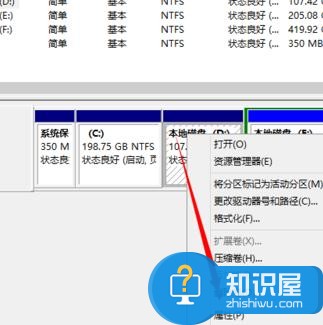
3.删除后,将空出一个空间。我们再选择C盘右键“扩展卷”。

4.扩展卷的容量自己分,还是可以剩下一点继续再创建D盘也可以的哦。
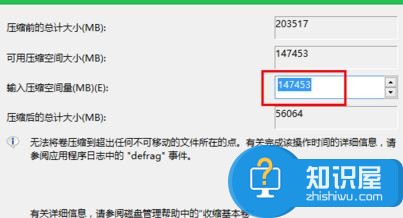
5.其它的盘扩展的规律也是一样,只要如果没有剩余空间,如果不是在该磁盘的右边有剩余的,当用户点击扩展时,都是灰色的哦!
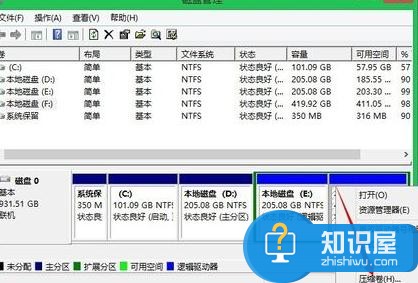
(免责声明:文章内容如涉及作品内容、版权和其它问题,请及时与我们联系,我们将在第一时间删除内容,文章内容仅供参考)
知识阅读
软件推荐
更多 >-
1
 一寸照片的尺寸是多少像素?一寸照片规格排版教程
一寸照片的尺寸是多少像素?一寸照片规格排版教程2016-05-30
-
2
新浪秒拍视频怎么下载?秒拍视频下载的方法教程
-
3
监控怎么安装?网络监控摄像头安装图文教程
-
4
电脑待机时间怎么设置 电脑没多久就进入待机状态
-
5
农行网银K宝密码忘了怎么办?农行网银K宝密码忘了的解决方法
-
6
手机淘宝怎么修改评价 手机淘宝修改评价方法
-
7
支付宝钱包、微信和手机QQ红包怎么用?为手机充话费、淘宝购物、买电影票
-
8
不认识的字怎么查,教你怎样查不认识的字
-
9
如何用QQ音乐下载歌到内存卡里面
-
10
2015年度哪款浏览器好用? 2015年上半年浏览器评测排行榜!